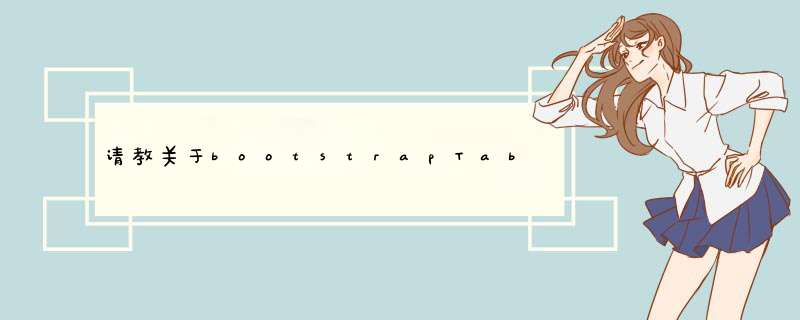
关闭电脑系统自带的搜索功能以windows7为例,关闭windows系统自带搜索功能的方法如下: (1)“开始菜单”里点击“控制面板”。如下图: (2)“控制面板”里,右上角“查看方式”选择“类别”,然后点击“卸载程序”。
Bootstrap
Bootstrap
支持的一些表格元素:
表格类
下表样式可用于表格中:
<tr>,
<th>
和
<td>
类
下表的类可用于表格的行或者单元格:
基本的表格
如果您想要一个只带有内边距(padding)和水平分割的基本表,请添加
class
table,如下面实例所示:
<div
class="row">
<table
class="table">
<caption
class="text-center">基本表格布局</caption>
<thead>
<tr>
<th>编号</th>
<th>城市</th>
</tr>
</thead>
<tbody>
<tr>
<td>No1</td>
<td>北京</td>
</tr>
<tr>
<td>No2</td>
<td>上海</td>
</tr>
</tbody>
</table>
</div>
显示效果:
可选的表格类
除了基本的表格标记和
table
class,还有一些可以用来为标记定义样式的类。下面将向您介绍这些类。
条纹表格
通过添加
table-striped
class,您将在
<tbody>
内的行上看到条纹,如下面的实例所示:
<div
class="row">
<table
class="table
table-striped">
<caption
class="text-center">条纹表格布局</caption>
<thead>
<tr>
<th>编号</th>
<th>城市</th>
</tr>
</thead>
<tbody>
<tr>
<td>No1</td>
<td>北京</td>
</tr>
<tr>
<td>No2</td>
<td>上海</td>
</tr>
<tr>
<td>No3</td>
<td>苏州</td>
</tr>
<tr>
<td>No4</td>
<td>南京</td>
</tr>
</tbody>
</table>
</div>
显示效果:
边框表格
通过添加
table-bordered
class,您将看到每个元素周围都有边框,且占整个表格是圆角的,如下面的实例所示:
<div
class="row">
<table
class="table
table-bordered">
<caption
class="text-center">边框表格布局</caption>
<thead>
<tr>
<th>编号</th>
<th>城市</th>
</tr>
</thead>
<tbody>
<tr>
<td>No1</td>
<td>北京</td>
</tr>
<tr>
<td>No2</td>
<td>上海</td>
</tr>
<tr>
<td>No3</td>
<td>苏州</td>
</tr>
<tr>
<td>No4</td>
<td>南京</td>
</tr>
</tbody>
</table>
</div>
显示效果:
悬停表格
通过添加
table-hover
class,当指针悬停在行上时会出现浅灰色背景,如下面的实例所示:
<div
class="row">
<table
class="table
table-hover">
<caption
class="text-center">悬停表格布局</caption>
<thead>
<tr>
<th>编号</th>
<th>城市</th>
</tr>
</thead>
<tbody>
<tr>
<td>No1</td>
<td>北京</td>
</tr>
<tr>
<td>No2</td>
<td>上海</td>
</tr>
<tr>
<td>No3</td>
<td>苏州</td>
</tr>
<tr>
<td>No4</td>
<td>南京</td>
</tr>
</tbody>
</table>
</div>
显示效果:
精简表格
通过添加
table-condensed
class,行内边距(padding)被切为两半,以便让表看起来更紧凑,如下面的实例所示。这在想让信息看起来更紧凑时非常有用。
<div
class="row">
<table
class="table
table-condensed">
<caption
class="text-center">精简表格布局</caption>
<thead>
<tr>
<th>编号</th>
<th>城市</th>
</tr>
</thead>
<tbody>
<tr>
<td>No1</td>
<td>北京</td>
</tr>
<tr>
<td>No2</td>
<td>上海</td>
</tr>
<tr>
<td>No3</td>
<td>苏州</td>
</tr>
<tr>
<td>No4</td>
<td>南京</td>
</tr>
</tbody>
</table>
</div>
显示效果:
上下文类
下表中所列出的上下文类允许您改变表格行或单个单元格的背景颜色。
这些类可以用到<tr>、<td>、<th>中,如下面实例所示:
<div
class="row">
<table
class="table">
<caption
class="text-center">上下文表格布局</caption>
<thead>
<tr>
<th>编号</th>
<th>城市</th>
</tr>
</thead>
<tbody>
<tr
class="active">
<td>No1</td>
<td>北京</td>
</tr>
<tr
class="success">
<td>No2</td>
<td>上海</td>
</tr>
<tr
class="warning">
<td>No3</td>
<td>苏州</td>
</tr>
<tr
class="danger">
<td>No4</td>
<td>南京</td>
</tr>
</tbody>
</table>
</div>
显示效果:
响应式表格
通过把任意的
table
包在
table-responsive
class
内,您可以让表格水平滚动以适应小型设备(小于
768px)。当在大于
768px
宽的大型设备上查看时,您将看不到任何的差别。
<div
class="table-responsive">
<table
class="table">
<caption
class="text-center">响应式表格布局</caption>
<thead>
<tr>
<th>编号</th>
<th>城市</th>
</tr>
</thead>
<tbody>
<tr>
<td>No1</td>
<td>北京</td>
</tr>
<tr>
<td>No2</td>
<td>上海</td>
</tr>
<tr>
<td>No3</td>
<td>苏州</td>
</tr>
<tr>
<td>No4</td>
<td>南京</td>
</tr>
</tbody>
</table>
</div>
显示效果:
如果还想继续学习的话大家可以点击这里进行学习,再为大家附一个精彩的专题:Bootstrap学习教程
以上就是本文的全部内容,希望能够帮助大家更好的学习JS表格组件神器bootstrap
table。
可以先ajax请求,得到返回结果后渲染table
$get(url, function (result) {if (resultcode=='0000') {
var data = {total:resultdatatotalCount,rows:resultdatadataList};
$tablebootstrapTable({
data:data,
dataType: "json",
// data:jsondatadataList,
cache: false, // 不缓存
// height: getHeight(), // 设置高度,会启用固定表头的特性
striped: true, // 隔行加亮
})
}
}, "json")
使用第三方组件就要按照对方的格式返回数据,否则就在js里自己组装成需要的格式。
以上就是关于请教关于bootstrapTable的问题全部的内容,包括:请教关于bootstrapTable的问题、JS组件Bootstrap Table布局详解、bootstrap-table怎么ajax获取后台数据并展示等相关内容解答,如果想了解更多相关内容,可以关注我们,你们的支持是我们更新的动力!
欢迎分享,转载请注明来源:内存溢出

 微信扫一扫
微信扫一扫
 支付宝扫一扫
支付宝扫一扫
评论列表(0条)